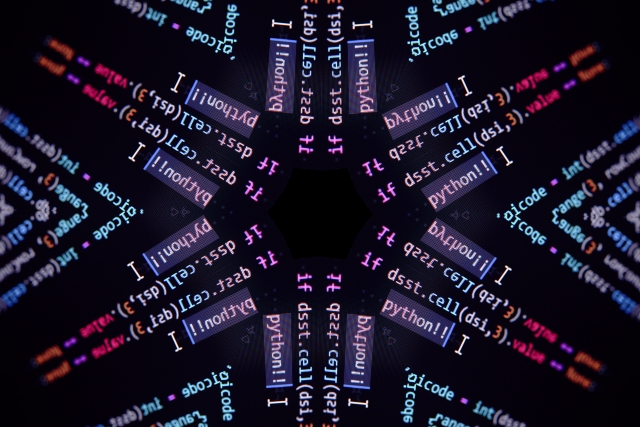はじめに
「ブログの記事をどう書けばいいかわからない」「記事がうまくまとまらない……」という疑問をもつ方がいるかもしれません。本記事では、AWSで使う“メトリクス”について、基本から実践的な活用までをやさしく解説します。
この記事の目的
AWSリソースの状態を数値でとらえる「メトリクス」の意味、種類、仕組みを理解し、CloudWatchを使った監視や標準/カスタムの違い、実際の活用例まで学べるようにまとめました。具体例を交えて説明しますので、実務ですぐ役立てられます。
対象読者
AWSを使い始めた方、運用担当、開発者、監視を整えたい管理者など。専門用語を最小限にし、手を動かしながら理解できる内容です。
本記事の読み方
全8章の構成です。まずは第1章で概要をつかみ、第2〜4章で基礎知識を固めます。第5〜7章で実務的な使い方や最新機能を学び、最後にまとめます。必要に応じて、興味のある章からお読みください。
AWSにおける「メトリクス」とは
概要
メトリクスは、AWSの各種リソース(例:EC2やRDS)の稼働状況を数値で時系列に記録したデータです。時間とともに変化する指標を把握できるため、システムの健康状態確認や性能監視に役立ちます。Amazon CloudWatchが中心となり、多くのメトリクスを自動で収集・可視化します。
主な属性
- メトリクス名:何を測るかを示します(例:CPUUtilization)。
- タイムスタンプ:値を記録した時刻です。
- 値(データポイント):その時点の数値または統計値です。
- 単位:%、Bytes、Countなど測定の単位です。
- ネームスペース:メトリクスを分類する領域(例:AWS/EC2)。
- ディメンション:リソースを特定するための属性(例:InstanceId)。
- 期間(Period)と統計:集約間隔(例:1分、5分)と平均や合計などの統計値。
具体例
- EC2のCPU使用率(CPUUtilization):インスタンスの負荷を見る基本指標です。
- RDSの接続数(DatabaseConnections):同時接続の増減を把握します。
- ネットワークトラフィック(NetworkIn/NetworkOut):通信量の傾向を確認できます。
活用イメージ
メトリクスを使えば、閾値を超えたときにアラームを飛ばしたり、ダッシュボードで傾向を追ったりできます。トラブル発生時はどのリソースがボトルネックかを切り分けられ、スケールやリソース削減の判断材料にもなります。
注意点
標準で収集されるメトリクスと収集が必要なメトリクスがあります。例えばメモリ使用量はエージェントを入れて収集する必要があります。解像度や保持期間も用途に応じて確認してください。
メトリクスの仕組みと構造
概要
メトリクスは時系列データとして扱います。各データ点は「いつ(timestamp)」「何を(metric name)」「どの値(value)」「単位(unit)」を表します。これにより、時系列で変化を追い、異常や傾向を見つけられます。
Namespace(ネームスペース)とは
Namespaceはメトリクスの論理的なグループです。サービスごとに分かれ、たとえば「AWS/EC2」「AWS/RDS」などがあります。Namespaceで分類すると、同名のメトリクスが別のサービスで混ざるのを防げます。
Dimension(ディメンション)とは
Dimensionはメトリクスをさらに特定するキー/バリューです。例として、EC2のCPU使用率ならKey: InstanceId、Value: i-0123456789abcdef0 という形でインスタンス単位の値を取得できます。RDSならDBInstanceIdentifierなどが典型です。
組み合わせの効果と例
NamespaceとDimensionを組み合わせると、サービス全体の傾向や個別リソースの状況を切り分けて見られます。たとえばEC2全体の平均CPUと、特定インスタンスのCPUを比較してボトルネックを特定できます。
補足(統計と周期)
同じメトリクスでも集計方法(Average、Sumなど)や取得間隔(period)で見え方が変わります。目的に合わせて粒度と統計を選んでください。
標準メトリクスとカスタムメトリクス
標準メトリクスとは
AWSが各サービス利用時に自動で収集する基本的な指標です。例としてEC2のCPU使用率、ネットワーク送受信量、ELBのリクエスト数などがあります。通常5分ごとの解像度で記録され、詳細モニタリングを有効にすると1分解像度になります。導入手間がなくすぐに使える点が利点です。
カスタムメトリクスとは
標準では取得できない情報をユーザーが送信して記録するメトリクスです。例:EC2のメモリ使用率、ディスクI/Oの詳細、アプリケーションの独自カウント(注文数や処理待ち数)など。CloudWatchエージェントやPutMetricData API、SDK経由で送信します。
主な違いと使い分け
- 収集元:標準はAWS側、カスタムはユーザー側から送信
- 解像度:標準は5分(詳細で1分)、カスタムは1分や高解像度(必要に応じて設定)
- 設計:標準は手間なし、カスタムは設計と実装が必要
送信の簡単な流れ
1) 監視したい指標を決める(例:メモリ使用率)
2) CloudWatchエージェントを設定するか、アプリからPutMetricDataで送信
3) 名前空間やメトリクス名を整理し、グラフやアラームを作る
運用上の注意
- カスタムメトリクスは件数や高解像度で課金されます。必要な指標だけ送るようにしましょう。
- 名前空間やラベルを統一すると検索・管理が楽になります。
- 重要なメトリクスはアラーム設定を忘れずに。
メトリクスの主な用途・活用例
リアルタイム監視と可視化
メトリクスは稼働状況を連続的に記録し、CloudWatchダッシュボードなどでグラフ化できます。たとえば、Webサーバーのレスポンスタイムを時系列で表示して異常を早期に発見できます。
アラームと通知
閾値を設定して超過時に通知を受け取れます。例:CPU使用率が80%を超えたらメールやチャットへ通知し、対応を促します。
自動スケーリング
メトリクスを基準にリソースを増減できます。アクセス増加時にインスタンスを自動で追加し、負荷を分散します。
トラブルシューティング
異常発生時は関連メトリクスを比較して原因を絞り込みます。ディスクI/Oやネットワークの値と合わせて調査すると再現性の手がかりになります。
コスト管理・容量計画
長期のメトリクスで使用傾向を把握し、無駄なリソースを削減できます。予測に基づくリソース調整で費用を抑えます。
運用自動化の例
特定の異常を検知したらLambdaで自動復旧やログ取得を行うなど、手作業を減らして対応時間を短縮できます。
メトリクスの確認・管理方法
この章では、AWSでメトリクスを確認し、管理する具体的な方法をわかりやすく説明します。コンソール・CLI・APIの使い分けや、カスタムメトリクスの追加方法、運用上の注意点を含めています。
コンソールでの確認・グラフ表示
AWSマネジメントコンソールのCloudWatchにアクセスし、[メトリクス]を開きます。名前空間(例:AWS/EC2)やリソースの種類で絞り込み、目的のメトリクスをクリックするとグラフを即座に作れます。期間(Period)や統計値(Average, Sum, Maximumなど)を設定して表示を調整できます。画面上で[アラームの作成]を選べば、閾値や評価期間を指定して通知を設定できます。
CLIでの取得・アラーム作成
CLIからは短いコマンドで取得・設定できます。例:
– メトリクス取得: aws cloudwatch get-metric-statistics --namespace AWS/EC2 --metric-name CPUUtilization --start-time 2025-01-01T00:00:00Z --end-time 2025-01-01T01:00:00Z --period 300 --statistics Average
– アラーム作成: aws cloudwatch put-metric-alarm --alarm-name HighCPU --metric-name CPUUtilization --namespace AWS/EC2 --statistic Average --period 300 --threshold 80 --comparison-operator GreaterThanThreshold --evaluation-periods 2 --alarm-actions <ARN>
CLIは自動化やスクリプト化に向きます。監視ルールをコード化して運用に組み込めます。
API/SDKでの送信・集計
アプリケーションからはCloudWatchのAPI(PutMetricData, GetMetricDataなど)でメトリクスを送信・照会します。カスタムメトリクスの送信例(概念):
PutMetricDataにNamespace、MetricName、Dimensions、Valueを渡します。CloudWatchエージェントを使えば、メモリやディスクなど標準では送られない指標を自動で送信できます。
管理のポイントと運用上の注意
- 名前空間とディメンションを一貫させ、検索しやすくします。
- 高頻度(1秒分解能)のメトリクスはコストが上がるため必要最小限にします。
- アラームはノイズを減らすため評価期間や統計値を適切に設定します。
- IAMで最小権限を設定し、誰がメトリクスやアラームを作成できるか管理します。
- ダッシュボードに重要なグラフをまとめ、定期的に見直します。
これらを組み合わせることで、可視化・自動化・コスト管理を両立したメトリクス運用が可能になります。
CloudWatch Metrics Insightsなどの最新機能
Metrics Insightsとは
CloudWatch Metrics Insightsは、メトリクスをSQLライクなクエリで横断検索・集計できる機能です。大量のメトリクスから必要な指標を素早く抽出でき、運用の効率化に役立ちます。
主な機能
- SQL風クエリ(SELECT、WHERE、GROUP BY、ORDER BY)で検索・集計できます。
- 時系列集計やパーセンタイル計算が可能です。
- 結果はコンソールで可視化でき、ダッシュボードに組み込みます。
- 複数の名前空間やラベルをまたいだ検索が可能です。
使い方の例
例えば特定インスタンスのCPU平均を出すには次のように書きます。
SELECT AVG(CPUUtilization) FROM CWAgent WHERE InstanceId=’i-123456′
この結果を時間軸にプロットすれば、負荷傾向が一目で分かります。
活用シーン
- 高負荷の検出やボトルネック特定。
- 複数サービスの比較やSLA監視。
- 過去データを使ったキャパシティプランニング。
注意点と運用のコツ
クエリ実行や大量データの集計はコストやレスポンスに影響します。ラベルの数を抑え、時間範囲を絞って実行してください。定期的にダッシュボード化し、よく使うクエリは保存しておくと便利です。
まとめ
AWSのメトリクスは、クラウド運用を「見える化」「自動化」「最適化」するための中核技術です。本書で解説したように、標準メトリクスで基本状況を把握し、カスタムメトリクスで業務固有の指標を補完すると、より正確な監視と迅速な対応が可能になります。
運用で押さえておきたいポイント
- 重要な指標を絞る:全てを監視するより、サービスに直結する指標に注力します。
- 適切な粒度と保持期間:高頻度のデータは短期分析に、長期トレンドは低頻度で保存します。
- アラーム設計:閾値とノイズ対策を工夫し、誤検知を減らします。
- ダッシュボードと自動化:ビジュアル化と自動化で運用負荷を下げます。
- コスト意識:カスタムメトリクスや高解像度は費用が発生するためバランスを取ります。
まずは重要なサービスに対して標準+最小限のカスタム指標を設定し、ダッシュボードとアラームを整備してください。定期的に指標を見直すことで、トラブルの早期発見と運用の効率化につながります。